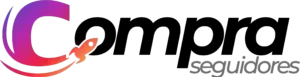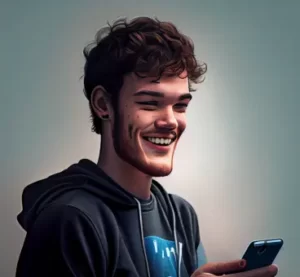A busca constante por uma experiência de navegação confortável e personalizada nos leva a explorar diversos recursos oferecidos pelas plataformas digitais.
Um desses recursos, especialmente apreciado por usuários noturnos ou aqueles que desejam reduzir a fadiga ocular, é o modo escuro.
Dentro desse contexto, algumas são as pessoas que se perguntam sobre como colocar Instagram no modo escuro PC.
Então, se você está se questionando sobre como colocar Instagram no modo escuro PC, está no lugar certo, pois é sobre isso que falaremos a seguir.
Como colocar o Instagram no modo escuro no PC?
A experiência de usar o Instagram no modo escuro no seu PC não só é esteticamente agradável, mas também oferece benefícios tangíveis para a sua saúde visual, em especial em ambientes de baixa luminosidade. Aqui está um guia passo a passo sobre como você pode desfrutar dessa funcionalidade.
Passo 1: Atualize o seu navegador
O primeiro passo para habilitar o modo escuro no Instagram através do seu computador é garantir que seu navegador esteja atualizado para a última versão disponível. Isso é importante por várias razões.
Versões mais antigas do navegador podem não ser compatíveis com as extensões ou funcionalidades mais recentes necessárias para ativar o modo escuro.
Navegadores atualizados possuem correções de segurança que protegem contra vulnerabilidades que poderiam ser exploradas por malwares ou hackers.
Atualizações frequentemente incluem melhorias de desempenho, garantindo uma experiência de navegação mais rápida e suave.
Para atualizar seu navegador, geralmente basta acessar o menu de configurações e procurar por uma opção de atualização.
A maioria dos navegadores modernos, como Chrome, Firefox, e Edge, realiza atualizações automaticamente, mas verificar manualmente pode garantir que você não perca nenhuma atualização crucial.
Passo 2: Instale uma extensão de tema escuro
Como o Instagram não oferece um modo escuro nativo para sua versão web, a solução envolve a instalação de uma extensão de tema escuro no seu navegador.
Essas extensões são projetadas para modificar a aparência dos sites, aplicando um tema escuro que é mais fácil para os olhos em ambientes com pouca luz. Aqui está como você pode fazer isso:
- Acesse a loja de extensões do seu navegador: Para usuários do Chrome, isso seria a Chrome Web Store. Usuários do Firefox podem visitar o Firefox Add-ons. Cada navegador tem sua própria loja de extensões onde você pode procurar e instalar addons.
- Pesquise por “tema escuro”: Você encontrará várias extensões disponíveis, como o Dark Reader, Night Eye, e Stylish. Essas extensões são altamente personalizáveis e permitem que você aplique temas escuros não apenas no Instagram, mas em quase qualquer site.
- Instale a extensão: Ao encontrar uma extensão que atenda às suas necessidades, clique em “Adicionar ao [nome do navegador]” para instalá-la. A instalação geralmente é rápida e não requer reiniciar o navegador.
Passo 3: Ative o modo escuro no Instagram
Com a extensão instalada, agora você está pronto para ativar o modo escuro no Instagram. Siga esses passos simples:
- Acesse o site do Instagram: Abra o seu navegador atualizado e vá para o site oficial do Instagram. Faça login na sua conta, se necessário.
- Clique no ícone da extensão: No canto superior direito do seu navegador, você encontrará o ícone da extensão de tema escuro que você instalou. Clique nele para acessar as opções da extensão.
- Selecione a opção “Ativar tema escuro”: Dependendo da extensão que você escolheu, esta opção pode ter um nome ligeiramente diferente, como “Ativar modo escuro” ou “Aplicar tema escuro”. Selecionando esta opção, o tema escuro será aplicado instantaneamente ao Instagram, transformando sua experiência de navegação em algo mais confortável para os olhos em ambientes escuros.
Tenha em mente de que, dependendo da extensão escolhida, você pode precisar ajustar algumas configurações para otimizar a aparência do modo escuro no Instagram.
Além disso, a experiência pode variar ligeiramente de uma extensão para outra, então sinta-se à vontade para experimentar diferentes extensões para encontrar aquela que melhor se adapta às suas preferências.
Seguindo estes passos simples, você poderá desfrutar do Instagram no modo escuro no seu PC, melhorando não apenas a estética da sua navegação, mas também contribuindo para uma experiência visual mais confortável e possivelmente mais saudável a longo prazo.
Como colocar o Instagram no modo escuro através do navegador Opera?
O navegador Opera se destaca no universo dos navegadores por suas funcionalidades inovadoras e foco em privacidade, oferecendo aos usuários uma experiência de navegação enriquecida.
Entre suas muitas características, o Opera possui uma função de modo escuro nativa, permitindo uma transição suave para temas escuros em quase todos os sites, incluindo redes sociais populares como Instagram e Facebook.
Isso se torna útil para aqueles que preferem o modo escuro para reduzir a fadiga ocular ou simplesmente pela estética.
Primeiramente, assegure-se de que seu Opera está atualizado, acessando as configurações do navegador.
Isso é indispensável para garantir que você tenha acesso à mais recente gama de funcionalidades, incluindo melhorias de segurança e desempenho.
Dentro das configurações, utilize a barra de pesquisa para localizar as opções relacionadas ao “tema escuro”.
Para ativar o modo escuro em páginas da web, incluindo o Instagram, procure nas configurações do Opera pela opção específica que permite forçar o tema escuro nos sites.
Ativando essa função, o navegador automaticamente aplica um tema escuro a todas as páginas, transformando sua experiência de navegação em algo mais confortável para os olhos, especialmente em ambientes com pouca luz.
Ao visitar o Instagram após ativar essa configuração, você notará que o site agora reflete suas preferências de tema escuro, oferecendo uma interface suave e agradável aos olhos.
Essa funcionalidade do Opera elimina a necessidade de extensões de terceiros para aplicar temas escuros, simplificando a experiência do usuário e mantendo a uniformidade em toda a navegação.